МФУ SAMSUNG CLX-3185 - инструкция пользователя по применению, эксплуатации и установке на русском языке. Мы надеемся, она поможет вам решить возникшие у вас вопросы при эксплуатации техники.
Если остались вопросы, задайте их в комментариях после инструкции.
"Загружаем инструкцию", означает, что нужно подождать пока файл загрузится и можно будет его читать онлайн. Некоторые инструкции очень большие и время их появления зависит от вашей скорости интернета.
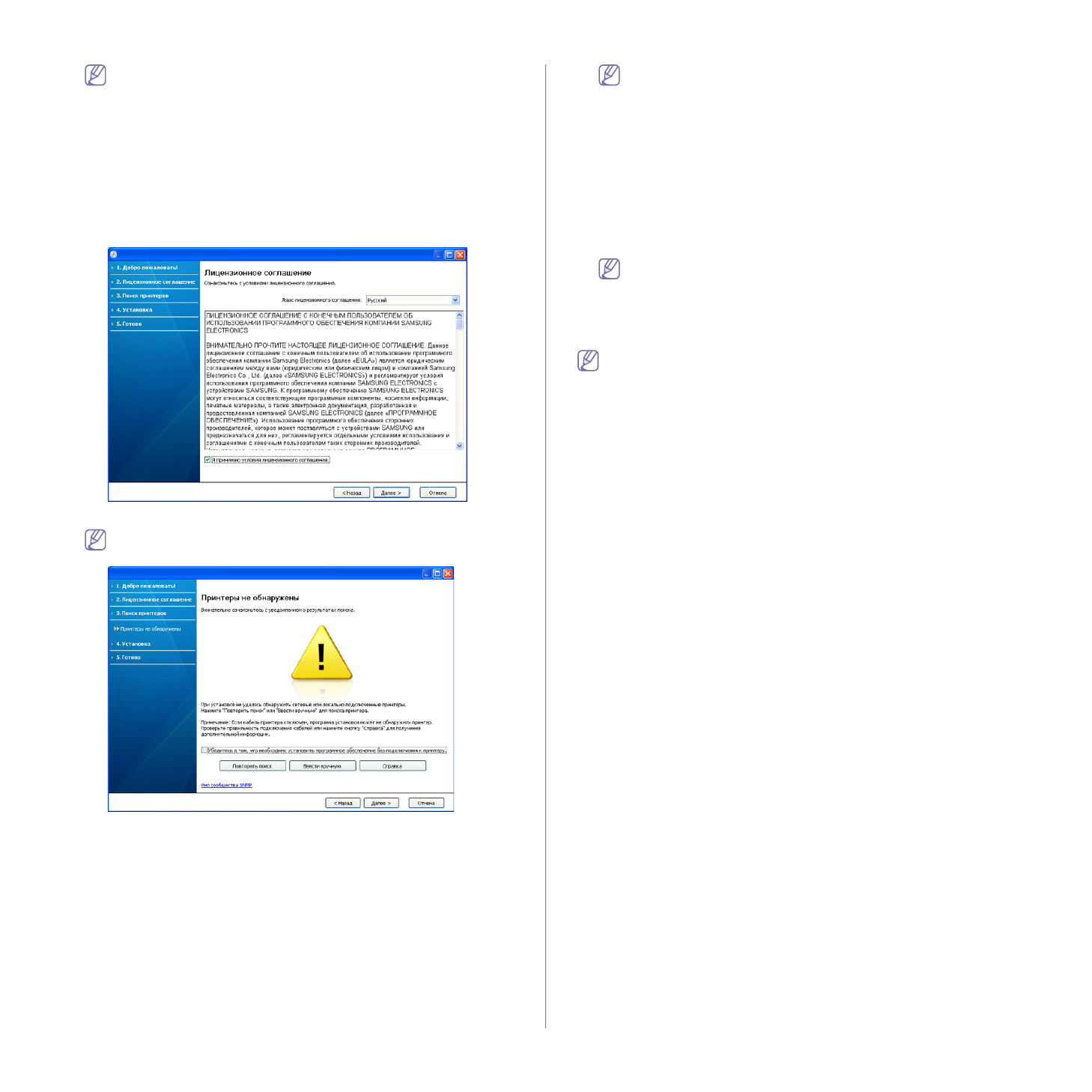
Приступая
к
работе
_ 36
Меню
Расширенная
установка
имеет
две
опции
:
Выборочная
установка
и
Установить
только
программное
обеспечение
.
В
режиме
установки
Выборочная
установка
можно
указать
способ
подключения
устройства
,
а
также
выбрать
компоненты
,
которые
требуется
установить
.
Функция
Установить
только
программное
обеспечение
позволяет
установить
поставляемые
программы
,
такие
как
Smart Panel.
Следуйте
указаниям
,
появляющимся
в
окне
.
4.
Прочитайте
Лицензионное
соглашение
и
установите
флажок
Я
принимаю
условия
лицензионного
соглашения
.
Затем
нажмите
кнопку
Далее
.
Программа
выполнит
поиск
устройства
.
Если
устройство
не
подключено
к
компьютеру
,
появляется
сообщение
об
ошибке
.
•
Подключите
принтер
и
нажмите
кнопку
Далее
.
•
Если
устройство
планируется
подключить
позднее
,
установите
флажок
Убедитесь
в
том
,
что
необходимо
установить
программное
обеспечение
без
подключения
к
принтеру
.
В
этом
случае
окно
Печать
тестовой
страницы
будет
пропущено
,
и
установка
будет
завершена
.
•
В
зависимости
от
устройства
и
используемого
интерфейса
окно
установки
может
отличаться
от
описанного
в
данном
P
уководстве
пользователя
.
5.
Будут
отображены
найденные
устройства
.
Выберите
необходимое
устройство
и
нажмите
кнопку
Далее
.
Если
драйвер
обнаружит
только
одно
устройство
,
появится
диалоговое
окно
подтверждения
.
6.
После
завершения
установки
появится
окно
с
предложением
напечатать
пробную
страницу
.
Чтобы
напечатать
тестовую
страницу
,
нажмите
Печать
тестовой
страницы
.
Если
тестовая
страница
не
нужна
,
нажмите
кнопку
Далее
и
перейдите
к
шагу
8.
7.
Если
пробная
страница
напечатана
правильно
,
нажмите
кнопку
Да
.
Если
неправильно
,
нажмите
кнопку
Нет
для
повторной
печати
.
8.
Чтобы
зарегистрировать
устройство
на
веб
-
сайте
Samsung,
нажмите
Регистрация
через
Интернет
.
Если
устройство
не
подключено
к
компьютеру
или
сети
,
нажмите
кнопку
Подключение
.
Здесь
вы
найдете
подробную
информацию
о
подключении
устройства
.
Следуйте
указаниям
,
появляющимся
в
окне
.
9.
Щелкните
Готово
.
В
случае
неправильной
работы
драйвера
принтера
выполните
приведенные
ниже
действия
или
повторно
установите
драйвер
.
a)
Подключите
устройство
к
компьютеру
и
включите
его
.
b)
В
меню
Пуск
последовательно
выберите
пункты
Программы
(
или
Все
программы
) >
Samsung Printers
>
название
драйвера
принтера
>
Обслуживание
.
c)
Выберите
Восстановление
или
Удаление
и
следуйте
указаниям
в
диалоговом
окне
.
Macintosh
На
компакт
-
диске
,
входящем
в
комплект
поставки
принтера
,
находятся
файлы
драйвера
,
позволяющие
использовать
драйвер
CUPS
или
PostScript (
только
для
устройств
,
поддерживающих
PostScript)
для
печати
на
компьютерах
Macintosh.
Также
на
компакт
-
диске
имеется
драйвер
TWAIN
для
сканирования
на
компьютерах
Macintosh.
1.
Убедитесь
в
том
,
что
устройство
подключено
к
компьютеру
и
включено
.
2.
Вставьте
компакт
-
диск
,
входящий
в
комплект
поставки
,
в
привод
для
компакт
-
дисков
.
3.
Дважды
щелкните
по
значку
компакт
-
диска
,
появившемуся
на
рабочем
столе
Macintosh.
4.
Откройте
папку
MAC_Installer
.
5.
Дважды
щелкните
значок
Installer OS X
.
6.
Введите
пароль
и
нажмите
кнопку
OK
.
7.
Откроется
окно
установки
Samsung.
Щелкните
Continue
.
8.
Ознакомьтесь
с
лицензионным
соглашением
и
нажмите
кнопку
Continue
.
9.
Для
того
чтобы
принять
условия
лицензионного
соглашения
,
нажмите
кнопку
Agree
.
10.
Выберите
вариант
Easy Install
и
нажмите
кнопку
Install
.
Режим
установки
Easy Install
рекомендуется
для
большинства
пользователей
.
В
результате
будут
установлены
все
необходимые
для
работы
устройства
компоненты
.
В
режиме
Custom Install
можно
выбрать
устанавливаемые
компоненты
.
11.
На
экране
появится
предупреждение
о
том
,
что
все
работающие
приложения
будут
закрыты
.
Нажмите
кнопку
Continue
.
12.
Выберите
пункт
Typical installation for a local printer
и
нажмите
кнопку
OK
.
13.
Выполняется
процесс
установки
.
Содержание
- 3 Информация
- 4 Правила
- 5 Установка
- 8 Нормативная
- 14 Декларация
- 16 Заявления
- 17 Лицензия
- 20 руководстве
- 21 Дополнительные
- 22 Функции; Специальные
- 24 Введение; данной; Обзор; Вид
- 32 Уведомление
- 33 Приступая
- 34 Системные; Microsoft® Windows®
- 35 Macintosh
- 38 Совместное
- 39 Настройка; Сетевое; Полезные; SyncThruTM Web Service
- 40 Работа
- 44 Конфигурация; Включение
- 57 Устранение
- 59 Базовая
- 62 компьютера
- 63 Материалы; Загрузка; На
- 64 Выбор
- 66 лотке
- 67 Печать; Конверты
- 70 Samsung AnyWeb Print; Samsung Easy Color Manager; Драйвер
- 71 Доступ
- 72 Использование
- 76 Изменение
- 79 Копирование; Яркость; Изображение
- 83 Сканирование; Для
- 88 Вкладка
- 89 WIA; Windows XP
- 91 Добавление
- 93 Отправка
- 96 Получение
- 97 DRPD
- 99 Пересылка
- 101 Поиск
- 106 Состояние
- 107 Прием
- 109 Очистка; Сеть
- 113 Инструменты
- 114 Smart Panel
- 115 SmarThru
- 116 Открытие; Окно
- 117 Ports configuration
- 118 Обслуживание; Чистка
- 121 Хранение
- 122 Проверка
- 123 Перераспределение
- 126 области
- 128 Сведения; Значение
- 133 Проблемы
- 137 A a B b C
- 141 Типичные
- 143 Расходные; Порядок; Доступные
- 145 Замена
- 148 Технические
- 154 Глоссарий
- 160 Сайт техники и электроники; Наш сайт
Характеристики
Остались вопросы?Не нашли свой ответ в руководстве или возникли другие проблемы? Задайте свой вопрос в форме ниже с подробным описанием вашей ситуации, чтобы другие люди и специалисты смогли дать на него ответ. Если вы знаете как решить проблему другого человека, пожалуйста, подскажите ему :)












































































































































































